
文章插图
演示机型:华为MateBook X
【ps怎么选中图层中的图形】系统版本:win10
APP版本:Adobe Photoshop 2021
ps怎么选中图层中的图形共有5步 。以下是华为MateBook X中ps选中图层中的图形的具体操作步骤:操作/步骤1找到ps打开图选工具
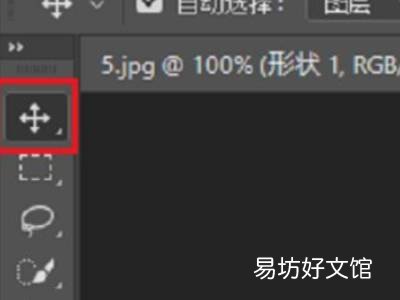
文章插图
在桌面上找到ps,双击打开要修的图,在PS中选择移动工具 。2设为自动选择选择图层
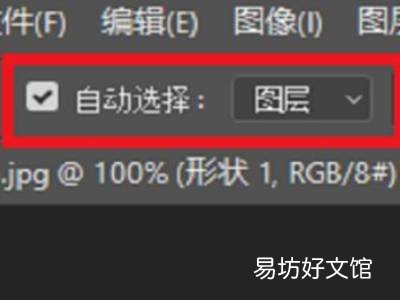
文章插图
将其属性设置为“自动选择”,后面选择图层 。3点击像素图层被选中
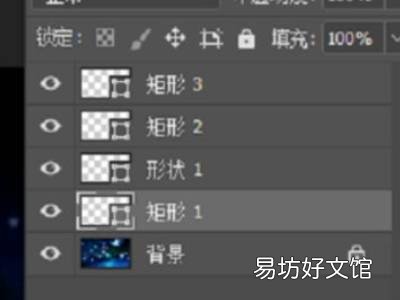
文章插图
在要选择的图层上点击某个像素,该图层被选中 。4鼠标放在图层画面上

文章插图
将鼠标放置在所需要选择图层的画面上面 。5按住CTRL+点左键
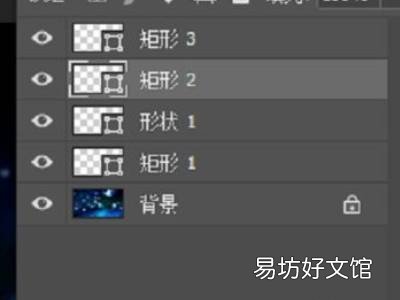
文章插图
按住CTRL+点击鼠标左键即可选择画面所在的图层 。END总结:以上就是关于ps怎么选中图层中的图形的具体操作步骤,希望对大家有帮助 。
推荐阅读
- 希沃课件怎么转换为ppt课件
- 抖音喜欢列表怎么翻到最早的
- 妄想山海贝币怎么弄
- 最强nba球星邀请函怎么获得
- 方正仿宋简体怎么设置
- 离职率怎么算
- 小狗从楼上摔下怎么办
- ps4摇杆漂移怎么修
- 可乐鸡翅尖怎么做
- CPU风扇怎么安装







